平时我们在玩手机的时候,看到比较好看的文章或者是好看的图片,需要用到截屏。智能手机截屏的功能对于年轻人来说很容易,但是对于一些老年朋友来说,可能就不太懂得如何操作了。今天跟大家分享手机自带的6种截屏方法,非常的实用,不知道大家都会用几种呢,建议大家先点赞收藏,方便以后返回来继续回看学习。下面我们就一起来了解一下吧。

第一种就是按键截屏,这种截屏方法很简单,所有的安卓智能手机都带有这种截屏功能,只需要同时按住手机的电源键和音量减键,就可以把屏幕截取下来,截取后的图片就会自动的保存到图库中呢。

第二种就是指关节截屏,那我们现在就用手指的指关节在手机屏幕上这样轻轻敲击两下,就可以看到截屏成功了。

第三种就是以截屏,比如说我们要截取中间的这些区域,那我们就可以用手指的指关节敲击屏幕一下。
当敲到屏幕的时候别松开手,然后画一个圈,大家就可以看到这个圈呢就已经画出来了,我们可以随意的拖动它,还可以将它变大变小。并且下方这里呢它还有其他的形状,比如说自由图形、矩形、椭圆形以及心形。那大家可以根据自己的喜好来进行选择,操作好之后呢,点击右上角的保存就可以了。
第四种就是滚动截屏,比如说我们看到比较喜欢的文章或者是文字,想把它全部截取下来。如果说单单依靠上面几种截屏办法不能截取完整。这种截屏方法使用单指关节在手机屏幕上画一个字母S大家可以看到正在滚动截屏。截取的部分完成后,我们再用手指轻轻敲击一下屏幕,就完成截长屏了。大家可以看一下这个截取的长屏是不是特别的呢?然后点击右上角的保存按钮,它就保存到图库中呢。
不过第二第三第四种方法,截屏前呢,需要在我们的手机里开启这个功能,不然呢它是不能使用的。打开手机的设置,点击辅助功能,点击快捷启动及手势点击截屏,在这个界面就能看到指关节截屏了。打开后面的开关就可以双击截屏、局部截屏、滚动截屏。
第五种就是下拉通知栏截屏,我们只要用手指这样从手机的顶部往下这样拉拉出菜单栏之后呢,找到截屏按钮,点击一下这个截屏按钮,这个时候就截屏成功了。

第六种就是语音截屏。大家都知道华为手机的语音助手功能非常强大,我们可以通过说话就可以命令手机干很多事儿。比如说让他给我们截屏呀,打开微信啊,打开地图呀等等。那我们这里命令他给我们截屏。
我们需要先开启华为手机的语音唤醒功能,找到手机里的设置,打开点击智慧助手,点击智慧语音,下面这里有个语音唤醒默认情况下呀,这个开关呢是关闭状态,这里我们要把它打开。打开之后呢,如果大家没有录入唤醒截屏,需要先去录入一下唤醒词。录入完成之后呢,我们就来操作一下。我们这样直接对着手机说,小艺小艺截屏,手机就会自动截取当前屏幕。同样的我们也可以通过语音唤醒功能,让华为手机进行滚动截屏,也就是截长屏。这时我们对手机说小E小E滚动截屏,手机就会开始滚动截屏。如果想要停止截屏,我们再对手机说一声小E小E停止截屏,手机就会自动停止截屏,这样就截屏成功了。
那么如果你是需要截取一篇长长的文章,我们对手机说交易交易滚动截屏。就这样不说停止截屏,整篇文章截取完成后,它也会自动停止截屏。感兴趣的朋友呢可以试一下哦。这个截屏功能也是非常方便的。
未经允许不得转载:头条资讯网_今日热点_娱乐才是你关心的时事 » 华为手机自带的6种截屏方法,你会几种?

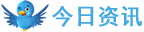 头条资讯网_今日热点_娱乐才是你关心的时事
头条资讯网_今日热点_娱乐才是你关心的时事









